win10操作系统中如何设置时间与网络同步
我们在使用电脑的时候,通常都是在桌面右下角处可以看到时间表,可以很方便地查看时间。但是有时候会因为一些系统的错误导致时间表出错,我们就无法查看正确的时间,我们该如何将时间调整正确呢。接下来跟着小编一起来学习一下。
具体步骤:
方法一
1.点击电脑桌面左下角的windows徽标,在出现的窗口中点击“设置”标志。
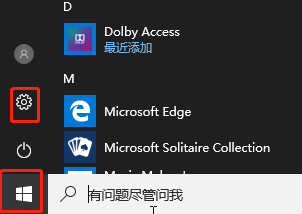
2.进入windows设置界面后点击“时间和语言”模块;
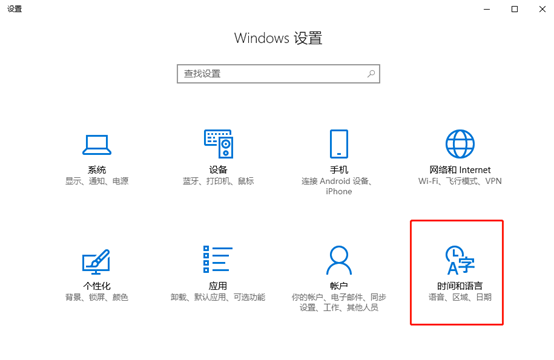
在右侧的“自动设置时间”选项下打开“开”按钮,选择好时区,此时可以看到时间已经和网络同步了。
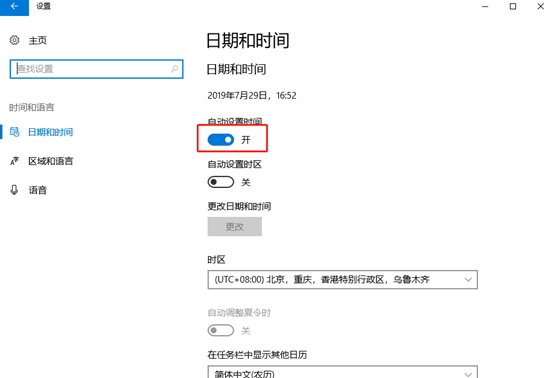
方法二
1.依旧点击左下角windows徽标中的“设置”图标,进入windows设置界面后在搜索栏中输入“控制面板”。
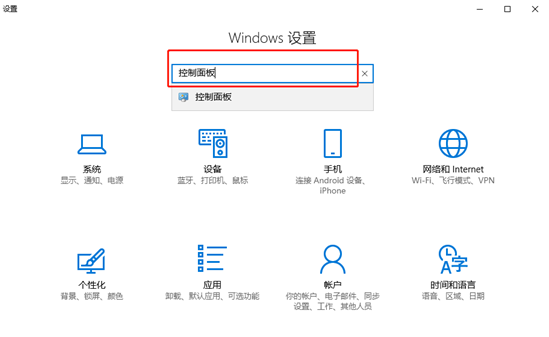
2.进入控制面板界面后,将右上角的查看方式选择为“小图标”,出现所有的控制面板项后选择“日期与时间”进入。
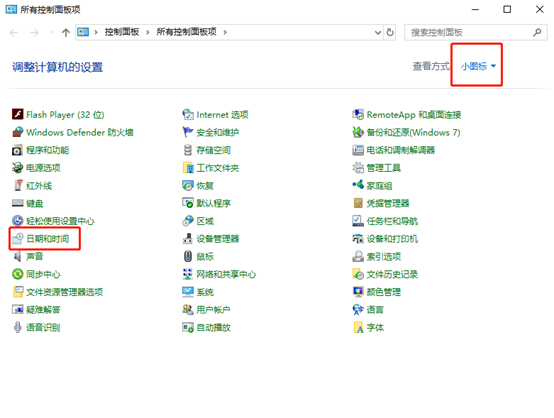
3.在日期与时间窗口中,点击“Internet时间”,选择“更改设置”选项;
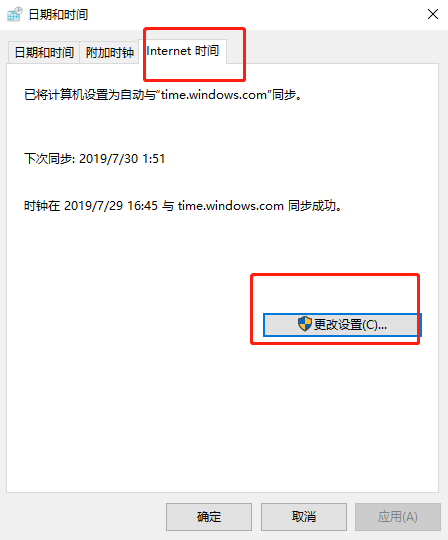
4.之后勾选“与Internet时间服务器同步”选项,最后点击“确定”即可。
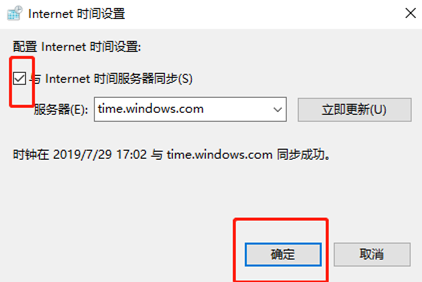
如果时间还是无法同步的话,就点击“服务器”后面的下拉菜单重新选择服务器,最后点击“确定”。
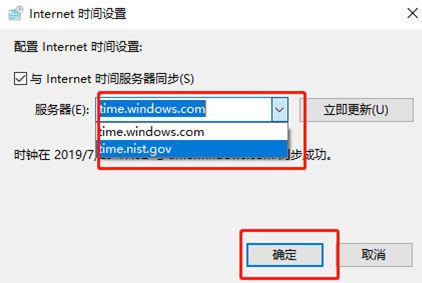
以上就是两种设置时间与网络同步的方法了,各位小伙伴赶紧拿小本本记下来以备不时之需。
Win7教程查看更多

轻松学会安装win7系统教程 2021-10-05 查看详情

戴尔灵越 15如何重装win7系统? 2021-10-05 查看详情

详聊惠普4431s怎么一键重装win7系统 2021-10-05 查看详情

台式计算机重装win7系统简单教程 2021-10-01 查看详情
Win10教程查看更多










